Win10固态硬盘分区丢失?快来这里恢复
时间:2025-05-30 23:21:21 120浏览 收藏
标题:Win10固态硬盘分区丢失?恢复教程在这里 摘要:固态硬盘分区对于用户管理硬盘空间至关重要,但不少Win10用户反映分区莫名消失。本文详细探讨了分区丢失的原因及恢复方法。针对双系统或多系统导致的分区隐藏问题,可通过磁盘管理更改驱动器号进行恢复;对于病毒感染导致的分区隐藏,则需通过组策略编辑器调整设置。通过本文提供的步骤,用户可以轻松恢复丢失的分区。
固态硬盘分区对于用户管理和规划硬盘空间非常有帮助,但近期有不少win10用户反馈称自己的固态硬盘分区莫名消失了,这是怎么回事呢?是否还能恢复呢?接下来我们就来详细探讨一下。
具体解决步骤如下:
情况一:当电脑安装了双系统或多系统时,启动某个系统可能会导致其他系统安装的磁盘被隐藏。
- 在桌面右键点击“此电脑”,选择“管理”,然后进入“磁盘管理”。此时可以发现,安装了win10-1803系统的磁盘符号不见了。
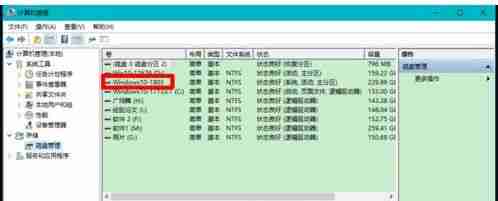
- 右键点击win10-1803系统,在弹出的菜单中选择“更改驱动器号和路径”。

- 在出现的“更改win10-1803的驱动器号和路径”对话框里,点击“添加”。
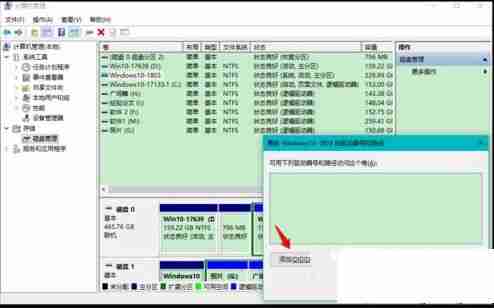
- 在随后弹出的“添加驱动器号或路径”对话框中,选择“分配以下驱动器号”选项,并设置为E,最后点击“确定”。

- 返回到计算机管理界面后,可以看到安装win10-1803系统的磁盘驱动器号变为了E。
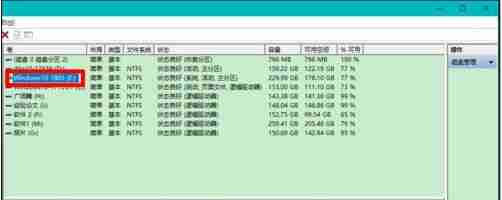
- 重启资源管理器后,就可以看到原本隐藏的win10-1803系统的磁盘E:\重新出现了。
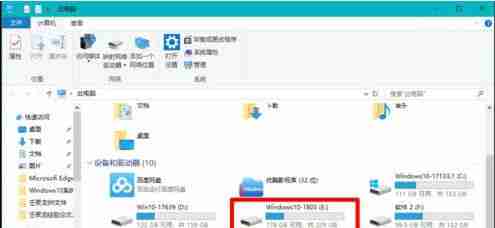
情况二:另一种常见的原因是由于病毒感染,改变了组策略编辑器中的相关设置。
- 开机时发现D:\磁盘不见了,但在磁盘管理中仍然能看到该磁盘的存在。


- 在搜索栏输入“gpedit.msc”,双击打开“gpedit.msc - Microsoft通用管理文档”。
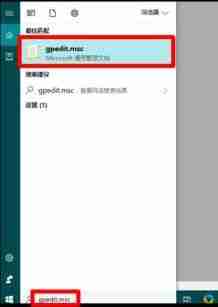
- 在打开的本地组策略编辑器窗口中,依次展开“用户配置”→“管理模板”→“Windows组件”→“文件资源管理器”。在右侧窗口找到“隐藏我的电脑中的这些指定的驱动器”,并双击打开。

- 在弹出的窗口中可以看到当前状态为“已启用”,并且选择了仅隐藏D盘。因此,在资源管理器中,D盘被隐藏了。
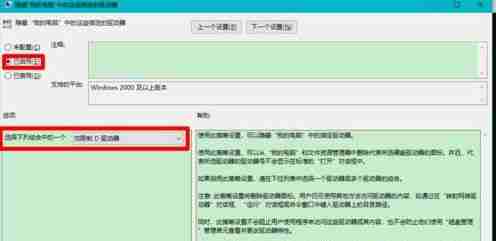
- 将其设置更改为“未配置”或“已禁用”,然后点击“应用”和“确定”。
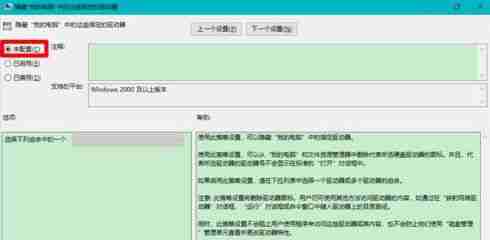
- 关闭本地组策略编辑器窗口,返回主界面后,确认设置已更改。
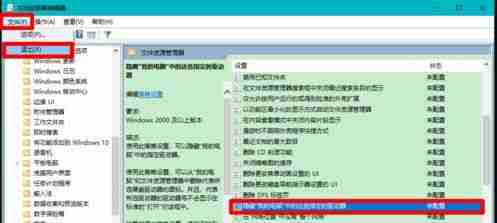
- 最后重启资源管理器,即可看到之前隐藏的D:\磁盘重新显示出来了。
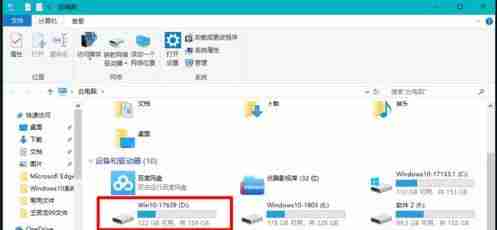
上述方法就是针对win10电脑硬盘分区消失后的恢复操作流程了。
终于介绍完啦!小伙伴们,这篇关于《Win10固态硬盘分区丢失?快来这里恢复》的介绍应该让你收获多多了吧!欢迎大家收藏或分享给更多需要学习的朋友吧~golang学习网公众号也会发布文章相关知识,快来关注吧!
相关阅读
更多>
-
501 收藏
-
501 收藏
-
501 收藏
-
501 收藏
-
501 收藏
最新阅读
更多>
-
135 收藏
-
266 收藏
-
421 收藏
-
111 收藏
-
435 收藏
-
462 收藏
-
231 收藏
-
416 收藏
-
209 收藏
-
424 收藏
-
157 收藏
-
159 收藏
课程推荐
更多>
-

- 前端进阶之JavaScript设计模式
- 设计模式是开发人员在软件开发过程中面临一般问题时的解决方案,代表了最佳的实践。本课程的主打内容包括JS常见设计模式以及具体应用场景,打造一站式知识长龙服务,适合有JS基础的同学学习。
- 立即学习 543次学习
-

- GO语言核心编程课程
- 本课程采用真实案例,全面具体可落地,从理论到实践,一步一步将GO核心编程技术、编程思想、底层实现融会贯通,使学习者贴近时代脉搏,做IT互联网时代的弄潮儿。
- 立即学习 516次学习
-

- 简单聊聊mysql8与网络通信
- 如有问题加微信:Le-studyg;在课程中,我们将首先介绍MySQL8的新特性,包括性能优化、安全增强、新数据类型等,帮助学生快速熟悉MySQL8的最新功能。接着,我们将深入解析MySQL的网络通信机制,包括协议、连接管理、数据传输等,让
- 立即学习 500次学习
-

- JavaScript正则表达式基础与实战
- 在任何一门编程语言中,正则表达式,都是一项重要的知识,它提供了高效的字符串匹配与捕获机制,可以极大的简化程序设计。
- 立即学习 487次学习
-

- 从零制作响应式网站—Grid布局
- 本系列教程将展示从零制作一个假想的网络科技公司官网,分为导航,轮播,关于我们,成功案例,服务流程,团队介绍,数据部分,公司动态,底部信息等内容区块。网站整体采用CSSGrid布局,支持响应式,有流畅过渡和展现动画。
- 立即学习 485次学习
